上一篇
美颜神器✨照片处理:用神奇的PS磨皮技巧让你的照片焕发自然光彩
- 问答
- 2025-08-27 22:52:39
- 3

【2025年最新消息】最近社交媒体上掀起一股“原生感美貌”风潮,连明星工作室都悄悄把精修图换成了更自然的皮肤质感——毕竟过度磨皮的时代已经过去啦!现在最火的可是那种看不出痕迹却瞬间提升颜值的PS技巧,今天就手把手教你用最简单的PS工具,让照片悄悄变美✨
别再用“高斯模糊”毁照片了!
很多人一提到磨皮就狂拉“高斯模糊”滑块,结果照片像蒙了层油纸——假到离谱!真正自然的磨皮其实靠的是细节保留:既要淡化瑕疵,又要留住皮肤本身的纹理和光影层次。
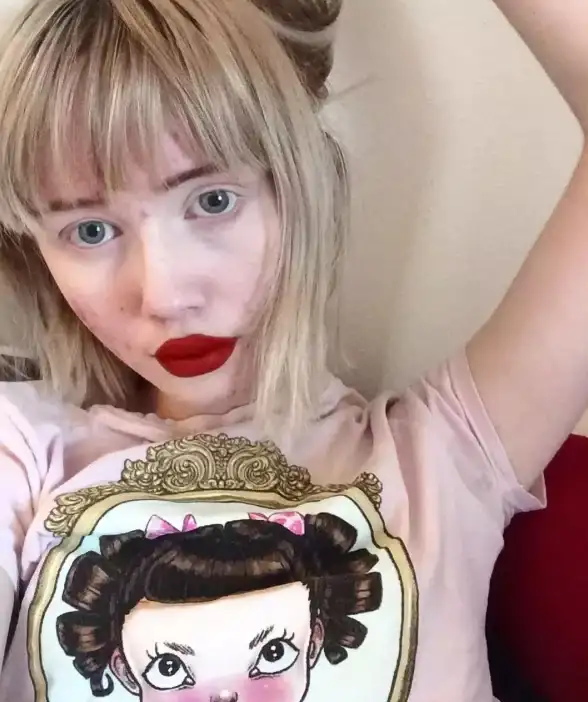
超实用PS磨皮四步法(附详细操作)
✅ 第一步:瑕疵精准打击
用【污点修复画笔工具】点掉明显痘痘、斑点,切记别贪心!少量多次点击比大面积涂抹更自然。
✅ 第二步:质感保留式磨皮
- 复制图层(Ctrl+J),命名为“磨皮层”
- 点击菜单栏【滤镜】-【模糊】-【表面模糊】
- 调整参数:半径(5-8)、阈值(15-20)
- 秘诀:阈值调高能保留更多边缘细节
- 按住Alt键点击蒙版图标,添加黑色蒙版
- 用白色画笔(透明度30%)轻轻擦拭皮肤区域——避开眼睛、眉毛、嘴唇!
✅ 第三步:手动拯救暗沉区域
用【曲线工具】微调提亮暗沉的眼周和鼻翼,再用低流量画笔在蒙版上局部提亮,立马拥有通透感!
✅ 第四步:高段位“皮肤纹理”复活术
- 新建空白图层,模式改为【柔光】
- 点击【编辑】-【填充】-50%灰色
- 用【混合器画笔工具】吸取健康皮肤的纹理,轻轻扫过过度平滑的区域
- 关键:流量控制在10%以下,模拟真实皮肤噪点
避雷指南:这些坑千万别踩!
- ❌ 磨皮后忘记用【USM锐化】补回睫毛/发丝细节(数量30%、半径1.5像素为宜)
- ❌ 一键滤镜省事但会压扁色彩层次——手动调整才是王道
- ❌ 冷白皮虽流行但别狂拉色温,带点暖调的肌肤更显气血感
2025年趋势:瑕疵也是美学!
最新调查显示,年轻人反而更喜欢保留少量雀斑或痣的“真实感修图”,磨皮不是消除所有特征,而是让皮肤看起来健康有光泽——比如在颧骨处用柔光画笔轻轻画一道模拟高光,比全脸磨白更高级!
练手时记得存PSD分层文件,多调试参数找到最适合自己的设定~自然感美颜的核心其实是:让人夸你“好看”却看不出哪里动了手脚 🌸(悄悄说:这套方法同样适合视频截图修复哦!)
本文由 舒凝绿 于2025-08-27发表在【云服务器提供商】,文中图片由(舒凝绿)上传,本平台仅提供信息存储服务;作者观点、意见不代表本站立场,如有侵权,请联系我们删除;若有图片侵权,请您准备原始证明材料和公证书后联系我方删除!
本文链接:https://vds.7tqx.com/wenda/756192.html
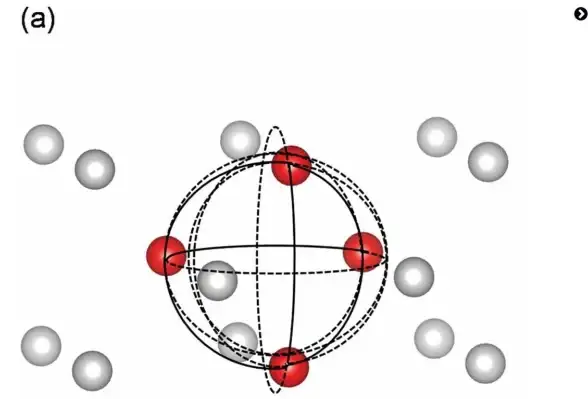
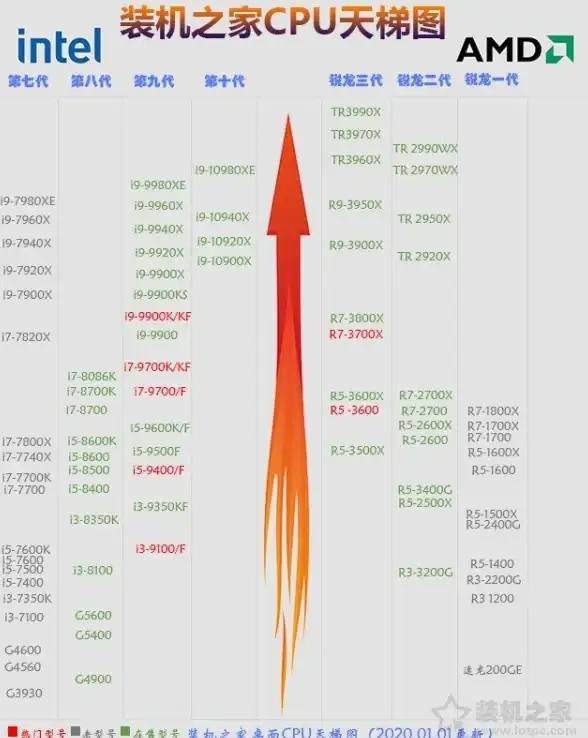
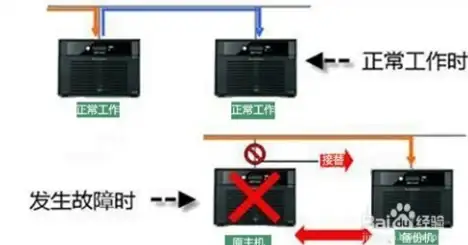
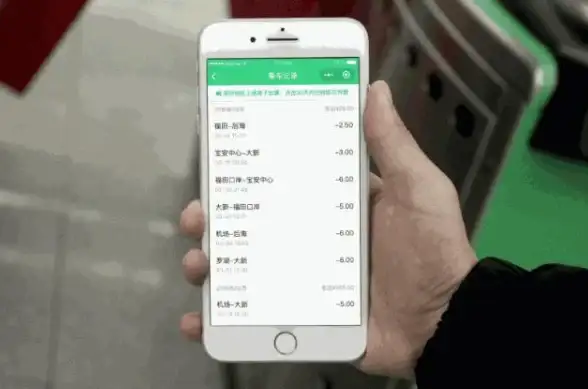

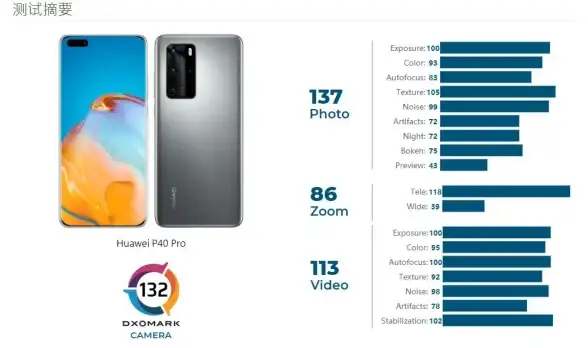



发表评论